Аналитик оценок
Знаете, сейчас в школах учителя дневники не проверяют.
Я помню, у нас классная собирала все дневники, выставляла оценки, потом мы их открывали и можно было видеть, какая оценка и за какой урок получена. Я понимаю, это большая работа для учителя.
Сейчас, видимо, требования не такие жесткие, и учительница моей дочери так никогда не делает. Максимум — вклеят в дневник маленький листочек со всеми оценками текущей четверти, а за какое число они были получены непонятно. Смотрите в дневнике ру.
Что такое «Приложение аналитика оценок» и зачем оно нужно?
Аналитика оценок для учеников и их родителей, зарегистрированных в системах «Дневник ру» и «Школьный портал Московской области».
Приложение позволяет посмотреть оценки учащегося, сравнить их с оценками одноклассников и узнать рейтинг ученика в классе. Аналитика помогает ученикам оценить собственные знания и создать атмосферу здоровой конкуренции, которая, в свою очередь, мотивирует учащихся улучшать свои результаты и повышает успеваемость класса в целом.
Как подключить аналитику оценок в дневнике?
В дневник ру не каждый день получается заглянуть, в один момент заходишь, а тебя там ждет сюрприз: биология — 3, география — 3, история — 3, математика — 3. Ужас! Спрашиваю у ребенка: «за что получила?» Ответ: «не помню». И как быть? Пытать ребенка разными способами?
Если нажать на оценку в дневнике ру, то происходит отсылка к аналитике оценок, ответ ждет вас в аналитике оценок, типа: скачайте и вы узнаете, за что она была получена и сможете сравнить с оценками других детей класса.
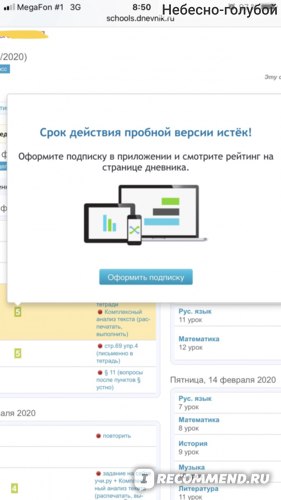 Ответ ждет вас в аналитике оценок
Ответ ждет вас в аналитике оценок
Вот я зашла в app store и скачала мобильное приложение аналитика оценок. Такая иконка Analytics на экране.
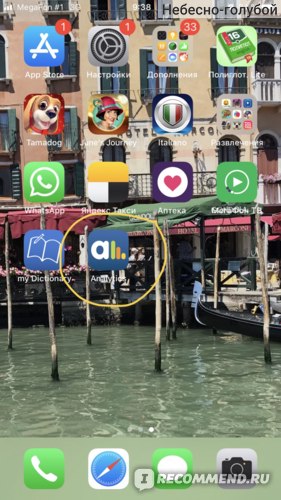 Аналитик оценок дневник ру бесплатно
Аналитик оценок дневник ру бесплатно
Как получить аналитику оценок бесплатно? Я знаю, что оно платное, но в течение 5 дней дается пробная версия, позволяющая в этот срок пользоваться всем функционалом приложения аналитика оценок бесплатно.
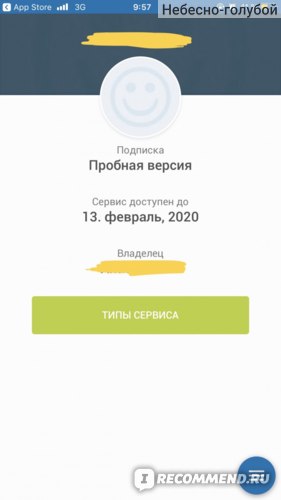 Аналитика оценок дневник ру бесплатно, как получить
Аналитика оценок дневник ру бесплатно, как получить
Приложение очень простое. Если нажать на кнопочку в правом нижнем углу, появится возможность выбрать четверть.
Нажимам на текущую, 3 четверть.
И видим отображение оценок от новых к более старым: вчера, позавчера и общий рейтинг (я так понимаю, что это среднее арифметическое всех оценок ребенка).
Что такое общий рейтинг обучающегося?
Это рейтинг, который рассчитывается на основе среднего арифметического от средних/средневзвешенных баллов обучающегося по отдельным предметам.
А еще, если согласиться на получение уведомлений при загрузке приложения, или сделать это потом в настройках, то при появлении новой оценки в дневнике производится звуковой сигнал, и вы будете узнавать какую оценку получил ваш ребенок, еще до того, как он вернулся домой.
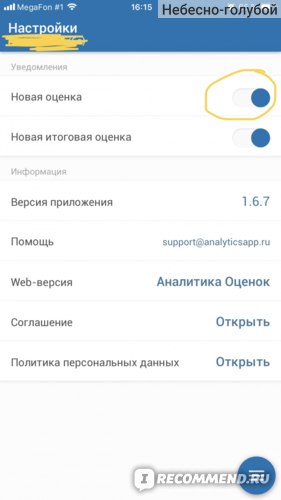 Мобильное приложение аналитика оценок
Мобильное приложение аналитика оценок
Если нажать на оценку, то видно, что такого-то числа, моя дочь отхватила 3 по истории за ответ на уроке. Я также вижу, что ситуация не так плоха, если сравнивать с другими детьми: историчка поставила всего одну 4, пятерку же не получил никто. Тройки получили большинство детей.
А 3 по географии моя дочь получила за практическую работу. Здесь пятерка была только у одного ученика, аналогично — четверка.
$$ Аналитика оценок сколько стоит?
По окончании срока действия пробной версии, к сожалению, подобной информации я уже не узнаю. Платную подписку можно оформить на месяц или на год, стоимость 165 и 55 рублей в месяц соотвественно. Этого делать я пока не собираюсь, не хочу слишком загоняться по поводу оценок ребенка.
Аналитика оценок сколько стоит?
По истечении 5 дневного бесплатного периода приложение можно не удалять, оценки также можно будет смотреть, и оповещения будут приходить. Вот такая страничка останется доступной в бесплатной версии приложения:
Аналитик оценок отзывы
Нельзя будет подробно посмотреть рейтинг ребенка среди других детей класса и за что была получена оценка. В ленте только сжатая информация и среднее арифметическое всех оценок.
Аналитика оценок бесплатно как получить
Четверти уже не получится выбрать, кнопки станут неактивны.
Приложение аналитика оценок Если покопаться на сайте дневник ру (не в приложении), то можно все таки найти такую страничку, где указаны полные данные об оценках. В ленте идут все оценки от более свежих к старым, отображены, таким образом, оценки за 10 дней, если же интересующая оценка была получена ранее, информацию о ней уже не узнать. Аналитика оценок дневник ру бесплатно
Таким образом, платная подписка аналитики оценок дает данные только о рейтинге вашего ребенка среди других детей класса.
Бесплатная мобильная версия полезна только оповещением о появлении оценки в дневнике. Учителя не всегда выставляют оценку в тот день, когда ребенок ее получил. Допустим, учитель проверил тетради и потом ставит оценки в дни, где были свободные места. Так вообще не понять, за что оценка, если открыть дневник через какое-то время, а если зайти сразу, когда пришло оповещение из приложения аналитика оценок, можно определить ее происхождение.
Аналитика оценок отзывы
Мой отзыв на еще одно приложение: Платежная система Apple Pay Wallet => Как привязать виртуальную яндекс деньги, подключить карту втб к Apple Pay? Как получить повышенные бонусы от втб пользуясь приложением wallet? Работает ли карта мир с apple pay?
Отзыв на силиконовый чехол для айфон 7 плюс. Мой зефирный зайчик!
Отзыв на мобильный телефон Самсунг Galaxy J5 Prime
Отзыв на возможный подарок для подростка: Smashbook «История моей жизни» => Отличный подарок смэшбук «История моей жизни», но для кого? Предлагают написать завещание в 11 лет, приемлемо ли? Что такое смэшбук и как его вести?
К чему приводит недостаточная забота о детях? Реальная история потерявшегося индийского мальчика => Отзыв на книгу Сару Бриерли «Долгая дорога домой»
Разместите, пожалуйста, на сайте правила пользования электронным дневником, спасибо.
Руководство ДЛЯ ПОЛЬЗОВАТЕЛЯ
В РОЛИ РОДИТЕЛЬ/учащийся
Информационно-аналитическая система «ЭЛЕКТРОННЫЙ КЛАССНЫЙ ЖУРНАЛ» разработана ООО «ФинПромМаркет-XXI» Группы компаний АВЕРС. Эта программа, как элемент единой информационной системы образовательного учреждения, предназначена для учета и контроля отметочной деятельности процесса успеваемости. Программа позволяет учащимся, родителям и администрации школы наблюдать ход педагогического процесса, повысить объективность выставления промежуточных и итоговых отметок; предоставляет возможность прогнозировать успеваемость отдельных учеников и класса в целом; обеспечить доступ через INTERNET родителям учеников, которые могут постоянно отслеживать успеваемость, посещаемость, содержание домашнего задания.
Все права защищены
Программа «Электронный Классный Журнал» включает в себя сервис электронный дневник, который пользователю в роли Родитель/Учащийся предоставляет следующие возможности:
-
Персональный вход в систему.
-
Просмотр всех отметок учащегося по всем предметам за все учебные периоды.
-
Просмотр рейтинга учащегося по конкретному предмету.
-
Электронный дневник, повторяющий формат печатного дневника, с текущими отметками и сообщениями учителей.
После запуска программы на экране появится диалог «Авторизация». Для входа в систему необходимо ввести имя пользователя (логин) и пароль ребенка, выданные родителям в образовательном учреждении. Далее нажать на кнопку «Вход».
Электронный дневник содержит три вкладки: «Оценки», «Дневник», «Сообщения».
На вкладке «Дневник» отображается содержимое дневника. Данная вкладка полностью дублирует бумажный вариант дневника ученика и включает в себя расписание занятий по дням недели, сведения о домашнем задании, а также результаты отметочной деятельности. Кнопки «Предыдущая неделя» и «Следующая неделя» позволяют перемещаться по дневнику.
Вкладка «Оценки» предназначена для отображения текущей успеваемости учащегося за все учебные периоды.
В столбце итогов в «рамочке» отображается рейтинг учащегося в классе по предмету. Рейтинг начинает рассчитываться после того как у учащегося появляется средняя отметка по предмету, т.е. при наличии не менее трех отметок по предмету.
Кнопка «Расширенный вид» позволяет отобразить отметки учащегося с учетом дат уроков. Повторное нажатие на эту кнопку приводит к отмене выбранного действия.
Кнопка «Печать» предназначена для вывода информации дневника в формат HTML.
Кнопка «Экспорт» дает возможность экспортировать электронный дневник выбранного учащегося в формат Excel.
Вкладка «Сообщения» предназначена для возможности прочесть оставленную учителем, классным руководителем, директором или завучем запись в электронном дневнике учащегося.
Для того чтобы выйти из программы необходимо нажать на кнопку «Выход».
Уважаемые пользователи!
В данной статье описаны ответы на часто задаваемые вопросы по работе с приложением «Аналитика оценок».

Что такое рейтинг обучающегося по предмету?
Это рейтинг в классе, который формируется из среднего/средневзвешенного балла обучающегося по отдельно взятому предмету за четверть/триместр/семестр.
Чем выше средний/средневзвешенный балл, тем выше рейтинг обучающегося по предмету.
Что такое общий рейтинг обучающегося?
Это рейтинг в классе, который рассчитывается на основе среднего арифметического от средних/средневзвешенных баллов обучающегося по отдельным предметам.
Чем выше средний/средневзвешенный балл обучающегося по отдельным предметам, тем выше его общий рейтинг.
Как формируется рейтинг?
Число мест в рейтинге равно числу обучающихся, получивших оценку. Если два обучающихся получили одинаковую оценку, они имеют одинаковый рейтинг (занимают одно место в рейтинге), а остальные обучающиеся, соответственно, сдвигаются ниже в рейтинге.
Пример: двое обучающихся получили высший средний/средневзвешенный балл и разделили 1 место, тогда обучающийся со следующим значением среднего/средневзвешенного балла займет 3 место по счёту в рейтинге.
Если я не получил оценку на уроке, могу ли я посмотреть оценки, которые были поставлены моим одноклассникам?
Нет. Приложение позволяет сравнивать только собственные оценки с оценками одноклассников.
Что произойдёт после окончания срока действия пробной версии?
Пользователь по-прежнему сможет войти в приложение и посмотреть оценки, но аналитические отчёты будут недоступны.
Для доступа к отчётам необходимо оформить платную подписку.
Какие опции подписки существуют и какова их стоимость?
Информация об опциях и стоимости подписки доступна в приложении:
- Если действие пробной версии закончилось, и в приложении нет активной платной подписки — для просмотра информации о подписке необходимо нажать на любую оценку, затем на кнопку «Опции подписки».
- При наличии активной подписки необходимо нажать в правом верхнем углу приложения на кнопку «Опции», в открывшемся окне нажать на кнопку «Информация о подписке», затем на кнопку «Опции подписки».
Что доступно в пробной версии?
Пробная версия даёт полный доступ к приложению на 7 дней. Ограничений нет.
Каковы условия подписки?
Подписка даёт полный доступ к приложению для оформившего ее пользователя и следующих его родственников: родителей, детей, а также братьев и сестер (если оформил обучающийся).
У всех должен быть не только свой профиль обучающегося/родителя в системе Дневник.ру, но и установлены соответствующие родственные связи. Список этих родственников показан внизу окна выбора опции подписки. В зависимости от выбранной опции доступ предоставляется на 30 дней или на год (365 дней).
Что означает опция подписки «На месяц»?
При выборе данной опции доступ предоставляется на 30 дней. Если оплата была произведена с помощью банковской карты, такая подписка будет автоматически продлеваться раз в 30 дней до её отключения. Чтобы отменить автоматическое продление такой подписки, нажмите в правом углу на «Опции», выберите в открывшемся меню «Информация о подписке» и в новом окне кликните на кнопку «Отменить подписку» (при этом оплаченные дни не теряются). Если вы передумали, там же нажмите «Возобновить подписку».
Что означает опция подписки «На год»?
При выборе данной опции доступ предоставляется на 365 дней. Если оплата была произведена с помощью банковской карты, такая подписка будет автоматически продлеваться каждые 365 дней до её отключения. Чтобы отменить автоматическое продление такой подписки, нажмите в правом углу на «Опции», выберите в открывшемся меню «Информация о подписке» и в новом окне кликните на кнопку «Отменить подписку» (при этом оплаченные дни не теряются). Если вы передумали, там же нажмите «Возобновить подписку».
Где можно посмотреть информацию о текущей подписке?
Для просмотра информации о подписке необходимо в правом верхнем углу приложения нажать на кнопку «Опции» и в открывшемся меню нажать на кнопку «Информация о подписке».
В случае автоматически продлеваемой подписки, там также указана дата следующего автоматического продления и есть возможность его отмены.
Как отменить автоматическое продление возобновляемой подписки?
Чтобы отменить автоматическое продление необходимо:
- зайти в приложение «Аналитика оценок»;
- нажать справа на кнопку в виде трёх «полосок»;

- затем в открывшемся меню нажать на кнопку «Информация о подписке»;

- в новом окне кликнуть на «Отменить подписку» (при этом оплаченные дни не теряются).
Если Вы передумали, там же нажмите «Возобновить подписку».
Что произойдёт при отмене подписки? Вернутся ли мне деньги? Я больше не смогу войти в приложение?
Отмена подписки — это возможность отказаться от её автоматического продления 1 раз в 30/365 дней. При отмене подписки оплаченные дни не теряются, приложение по-прежнему будет доступно до конца оплаченного срока, однако деньги возвращены не будут.
Существует ли мобильная версия приложения «Аналитика оценок»?
Для приложения «Аналитика оценок» разработана мобильная версия для устройств на базе ОС Android, iOS и Windows Phone. Найти её можно в Google Play, App Store и Windows Phone Store (поиск по фразе «Аналитика оценок»).
Если я оформил подписку на веб-версию приложения — получу ли я доступ и к мобильной версии?
Вне зависимости от того, в какой версии приложения была оформлена подписка, доступ будет предоставлен ко всем версиям приложения.
Получу ли я уведомление об оплате по email?
В случае автоматического продления (опция «автоплатёж») пользователь получает дополнительное уведомление с деталями транзакции на email, указанный в системе Дневник.ру.
Если я оплачиваю в один день несколько подписок, суммируются ли дни?
При оформлении нескольких подписок одновременно (например, с профиля родителя и обучающегося) срок действия обеих подписок суммируется.
Можно ли приостановить действие подписки (т.е. поставить на «паузу»)?
На данный момент такой возможности нет.
Отчёт «Активность в системе «Школьный портал»: Общая» предназначен для просмотра общей активности пользователей образовательной организации по всевозможным показателям за выбранный период.
Информация о времени входа обновляется 1 раз в сутки около 4-х часов ночи по московскому времени.
Для построения отчета необходимо указать:
- учебный год;
- временной промежуток.
Отчёт формируется в виде таблицы, которая содержит следующую информацию:
- Вход: пользователи.
Примечание: значение «Вход: пользователи» означает количество визитов «уникальных пользователей» за один день. Таким образом, все визиты одного пользователя за день увеличат значение в ячейке «Вход: пользователи» только на единицу.
- Вход: сотрудники.
- Вход: ученики.
- Вход: родители.
Примечание: значения «Вход: сотрудники», «Вход: обучающиеся» и «Вход: родители» демонстрируют количество входов пользователей с соответствующими ролями на профиле: «Сотрудник», «Обучающийся» и «Родитель».
Сумма значений в колонках «Вход: сотрудники», «Вход: обучающиеся», «Вход: родители» может быть больше, чем значение в колонке «Вход: пользователи», так как у пользователя может быть сразу несколько ролей (например, «Сотрудник» и «Родитель»).
- Группы: новые.
Примечание: значение «Группы: новые» означает количество групп, которые создали участники образовательной организации.
- События: новые.
Примечание: значение «События: новые» означает количество событий, которые создали участники образовательной организации.
- Школа: оценки.
Примечание: значение «Школа: оценки» означает количество оценок, которые были выставлены обучающимся.
- Школа: ДЗ создано.
- Школа: ДЗ выдано.
- Школа: ДЗ закрыто.
Примечание: значения «Школа: ДЗ создано», «Школа: ДЗ выдано» и «Школа: ДЗ закрыто» демонстрируют количество созданных, выданных и закрытых соответственно домашних заданий.
- Пользователи: активированные.
- Пользователи: новые.
Примечание: значения «Пользователи: активированные» и «Пользователи: новые» показывают количество новых пользователей на профиле образовательной организации и пользователей, которые зарегистрировались.
Просмотр оценок за курс
Студенты и преподаватели могут просмотривать текущие баллы в Зачётной Книжке
Студенты
Когда вы входите в Зачётную Книжку, в зависимости от того, какую информацию ваш преподаватель сделал доступной, вы увидите один или оба пункта из нижеследующего:
- Оценка за курс: Оценка за курс — это общая оценка, основанная на заданиях, вами выполненных. Задания, которые вы не выполнили, не включаются в автоматичеки выставленную оценку за курс, если только инструктор не поставил нули за эти задания. Процент оценки появляется в скобках и показывает актуальный процент, выведенный из законченных предметов.
- Задания: Это список заданий, показывающий название задания, срок сдачи (если есть), вашу оценку и комментарии, связанные с этой оценкой.
Преподаватели
Настройки окошка баллов
Преподаватель может по выбору делать доступным оценки за отдельное задание и общую оценку за курс. Инструкцию смотрите: Сделать оценки доступными для студентов.
Просмотр оценок
Когда вы входите в Зачётную Книжку вы видите Среднюю Оценку за Курс для класса и список оценок за отдельные задания. Вы можете посмотреть общие баллы одним из следующих способов:
- Наверху страницы нажмите Оценки. Вы увидите список студентов. Для каждого студента показыны набранные баллы, буква оценки и процент. Буква оценки и процент основываются на выполненных заданиях. Чтобы включить задания, которые не были выполнены, в подсчёт оценки за курс вы должны ввести ноль (0) дя каждого такого задания.
Чтобы увидеть оценку за курс в секции или группе, используйте выпадающий список «Просмотр» чтобы выбрать секцию или группу. Кроме того вы можете использовать текстовое поле для поиска отдельного студента.
По умолчанию видимы первые 50 студентов. Используйте выпадающий список «Показать» чтобы отобразить больше студентов в списке.
- Наверху страницы нажмите Все оценки. Вы увидите список студентов, оценку за курс и ценность баллов за каждое задание в Зачётной Книжке. Оценка за курс в этом просмотре показывается только в процентах и основывается на заданиях, которые были выполнены. Чтобы включить невыполненные задания в подсчёт оценки за курс вы должны ввести ноль (0) для каждого такого задания.
Чтобы увидеть список студентов по секцим, группам или категориям, используйте выпадающий список «Просмотр». Кроме того вы можете использовать текстовое поле для поиска отдельного студента.
По умолчанию видимы первые 50 студентов. Используйте выпадающий список «Показать» чтобы отобразить больше студентов в списке.

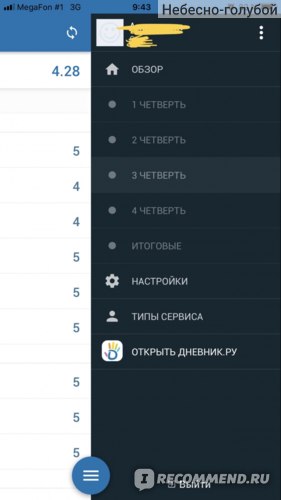
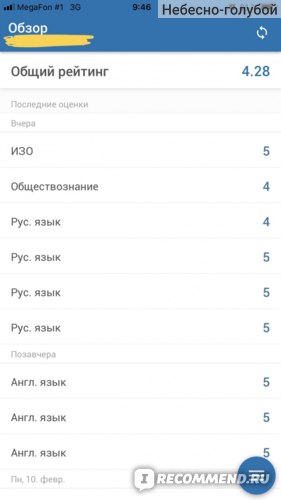
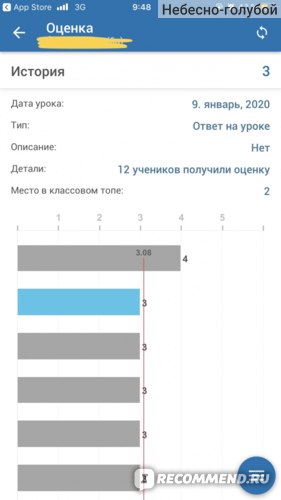
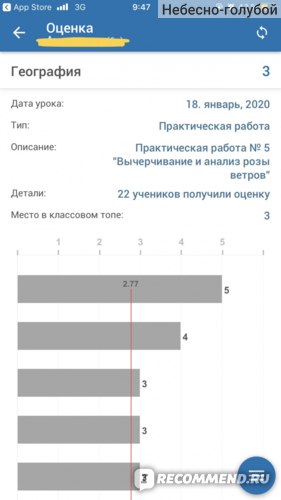




Добавить комментарий